在日常生活中,我们经常会遇到更换手机的情况,尤其是从安卓手机迁移到苹果新手机时,如何将微信聊天记录传输至iPhone成为许多用户关注的焦点,微信作为我们日常沟通的重要工具,其中包含了许多珍贵的聊天记录和信息,因此如何顺利地完成数据迁移变得至关重要。接下来我们将探讨一些实用的方法来帮助您解决这一问题。
如何将安卓手机微信聊天记录传输至iPhone
具体方法:
1.打开安卓手机的微信,点击我的,选择设置的选项进入。
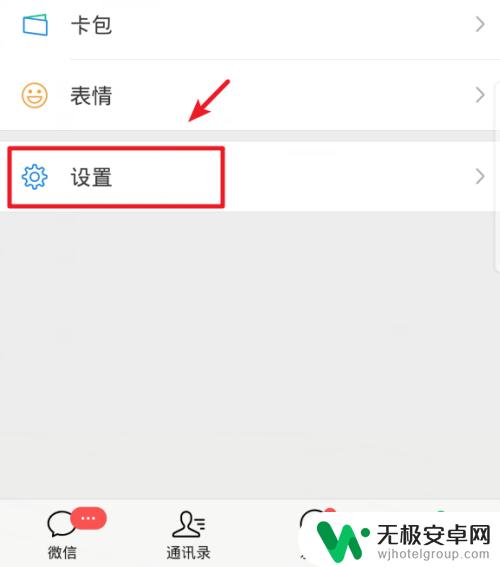
2.进入微信设置后,点击页面的聊天的选项。
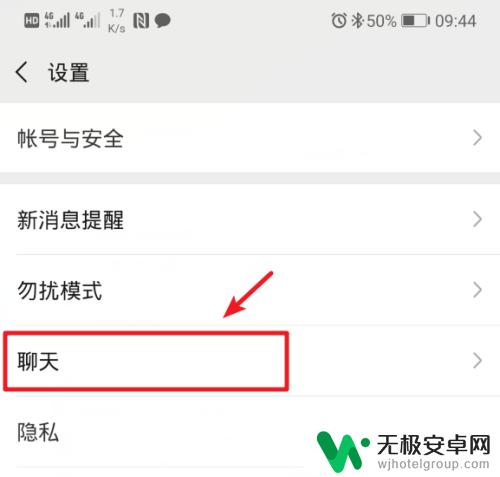
3.进入后,选择聊天记录下方的聊天记录备份与迁移的选项。
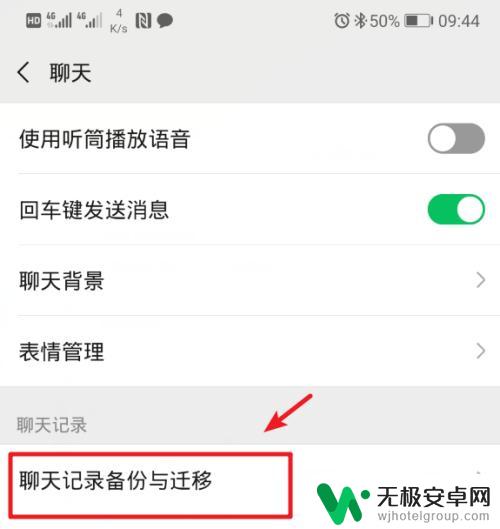
4.点击后,选择上方的迁移聊天记录到另一台设备的选项。
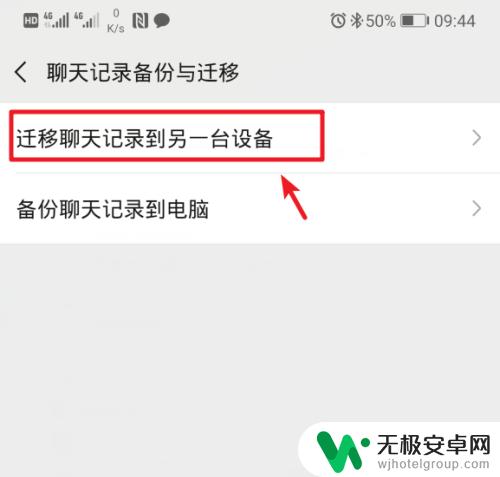
5.点击后,如果没有打开wifi,需要打开wifi才可以进行迁移。
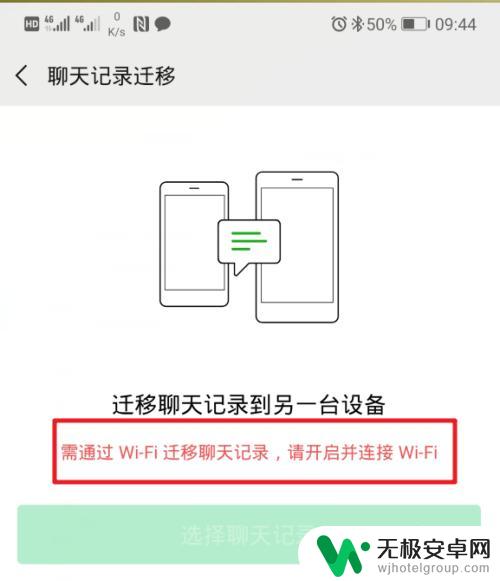
6.下滑手机的通知栏,点击wifi图标。连接附近的wifi,然后回到迁移界面。
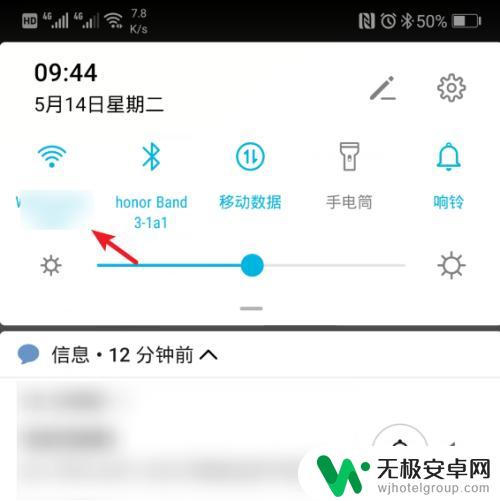
7.在迁移界面,点击选择聊天记录的选项进入。
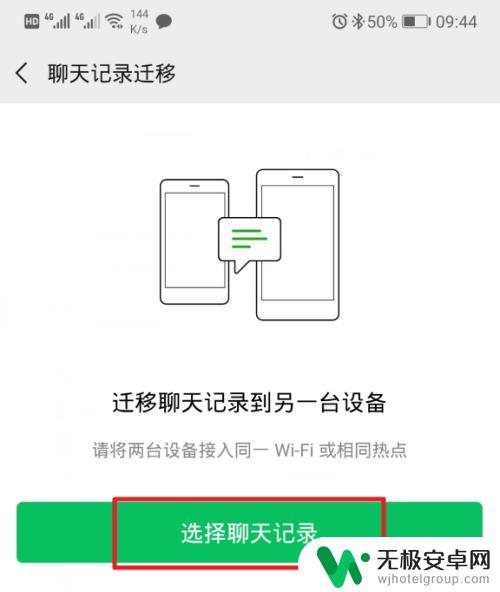
8.进入后,勾选需要迁移的聊天记录,点击完成的选项。
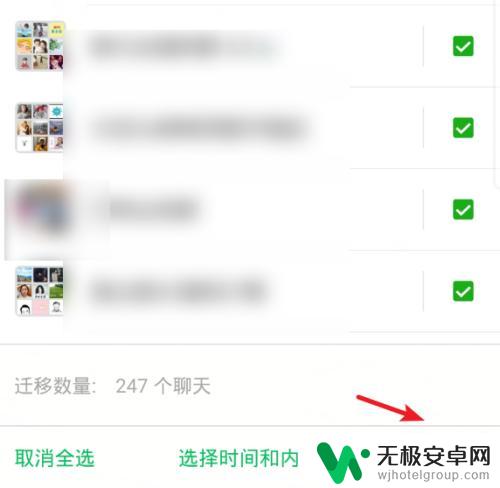
9.点击以后,页面会出现一个二维码。这时拿出新的iPhone,登录此微信。
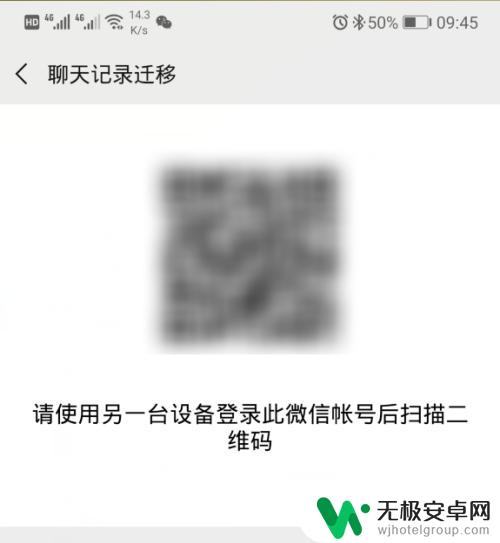
10.登录微信后,在iPhone上,点击加号,选择扫一扫。
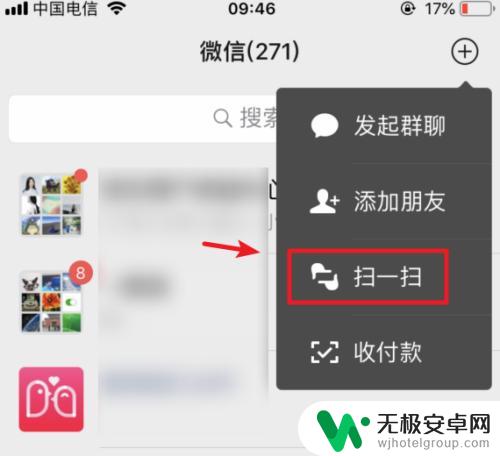
11.点击后,对准旧手机的二维码,进行扫码。
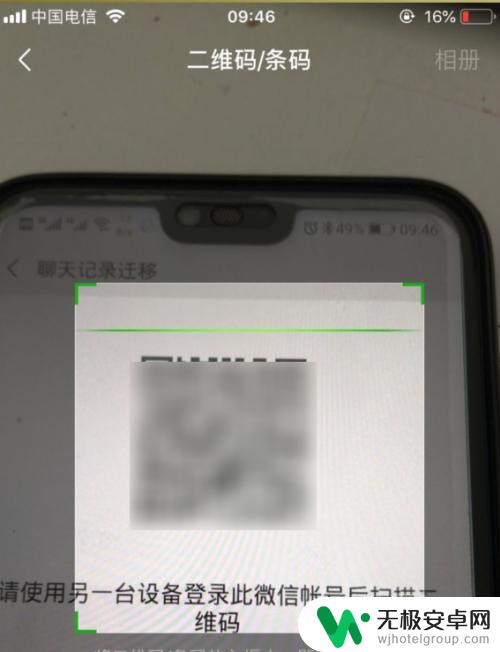
12.需要注意的是,两部手机要在同一wifi环境下。才可以完成迁移,如果没有,需要设置为同一wifi环境。
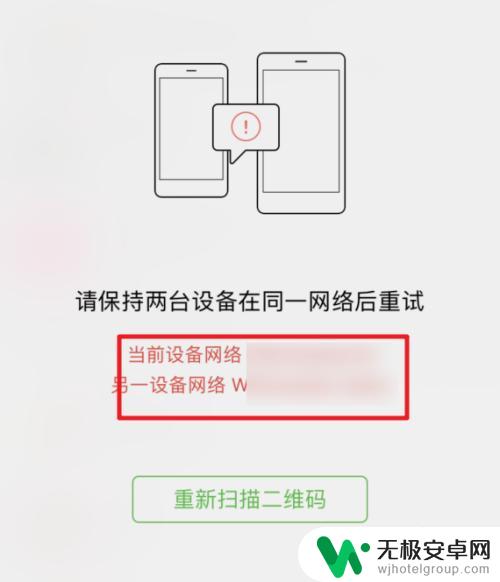
13.设置完毕后,再次扫描,页面就会显示迁移的进度,等待迁移完成即可。
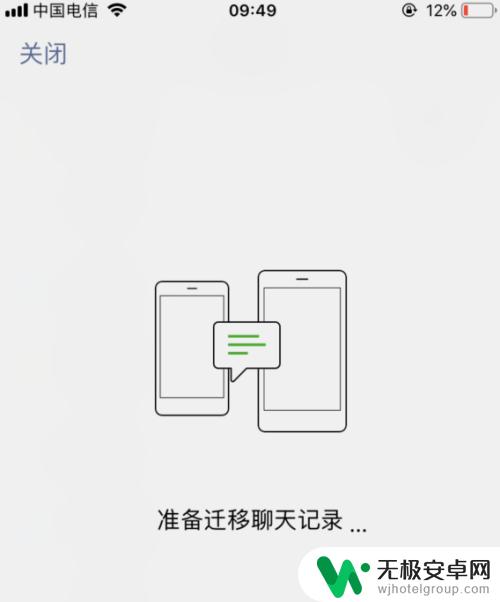
以上就是将安卓微信数据迁移到苹果新手机的全部内容,如果有需要的用户,可以按照小编的步骤进行操作,希望对大家有所帮助。










